本機能は、やさしくスキャナー機能でも使用できます。やさしくシリーズの操作画面の使いかたについては、『やさしくコピー/やさしくファクス/やさしくスキャナー』「やさしくスキャナー画面」を参照してください。
![]() [原稿送り]を押します。
[原稿送り]を押します。
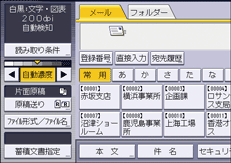
![]() 「原稿面」で[両面原稿]を選択します。
「原稿面」で[両面原稿]を選択します。
![]() 原稿のとじ方向に応じて、両面原稿ひらき方向の[左右ひらき]または[上下ひらき]を選択します。
原稿のとじ方向に応じて、両面原稿ひらき方向の[左右ひらき]または[上下ひらき]を選択します。
原稿のとじ方向 | 両面原稿ひらき方向 |
|---|---|
| 左右ひらき |
| 上下ひらき |
![]() セットした原稿の最終ページが白紙のとき、両面原稿最終ページの[片面]または[両面]を選択します。
セットした原稿の最終ページが白紙のとき、両面原稿最終ページの[片面]または[両面]を選択します。
読みとばして読み込みを完了するときは[片面]を選択します。
白紙のページとして読み込むときは[両面]を選択します。
![]() [OK]を押します。
[OK]を押します。
![]()
[分割枚数指定]を設定しているとき、ここでの設定は分割された原稿のそれぞれの最終ページに対して有効です。

